将扫描原稿存储在高级存储箱中
|
须知
|
|
要使用“个人空间”,必须事先根据需要对其进行设置。有关详细信息,see "高级存储箱/网络设置."
如果为“高级存储箱”用户设置了“认证管理”,则在“高级存储箱”使用完毕时,请确保按
 (登录/注销)注销。 (登录/注销)注销。 |
1.
放置原稿。
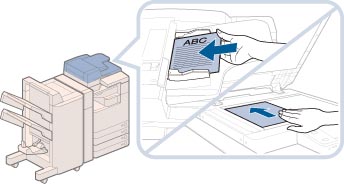
|
注释
|
|
有关放置原稿的说明,请参阅"放置原稿."
|
2.
按[扫描后存储]→[高级存储箱]。
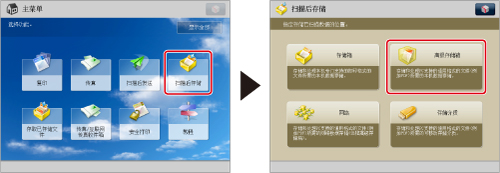
如果所需的功能没有显示在“主菜单”屏幕上,请按[显示全部]。
3.
选择[共享空间]或[个人空间]→选择接收方文件夹。
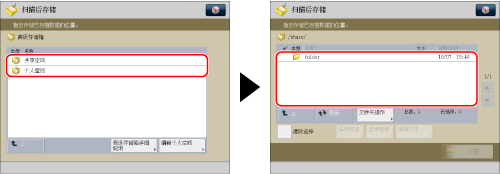
如果显示“登录”屏幕,按[用户名]和[密码]→输入用户名和密码→按[确定]。
如果未显示“登录”屏幕,则不能访问“个人空间”。
|
注释
|
|
如果正在使用SSO-H,按[存储密码]存储用户名和密码。存储用户名和密码可以在打开“高级存储箱”时不必每次输入,从而节省时间。
“folder”文件夹默认位于“共享空间”中。
|
4.
按[扫描]。
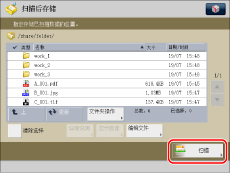
5.
指定所需扫描设置。
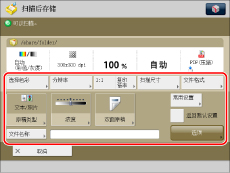
可以按[选项]选择有用的扫描模式。也可以使用模式组合。
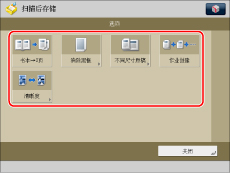
有关设置每种模式的详细信息,请参阅相应的章节。
按照以下步骤使用新文件名保存文件。
按[文件名称]。
输入名称→按[确定]。
|
须知
|
|
不能在文件名称中使用以下字符:\ / : , * ? " < > |
文件名称的首尾字符不能使用.(句点)或空格。
完整路径名称(包括文件夹和文件名)的长度不能超过256个字符。
|
|
注释
|
|
如果创建文件时没有手动指定名称,本机将自动为文件指定名称。该名称使用创建文件时的年、月、日和时间创建。
例如,2011年1月15日下午1点35分41秒创建的文件名称将是<20110115133541>。 如果输入已经存在的文件名称,则会为文件名称添加(1)到(9)。示例:a(1).pdf
如果文件格式设置了[分割为多页],则会为文件名称添加连续的三位数编号。示例:a_001.pdf、a_002.pdf、a_003.pdf
|
6.
按 (启动)。
(启动)。
 (启动)。
(启动)。如果显示以下屏幕,最后一批原稿扫描结束之后,按[开始存储]。
如果将原稿放置到稿台玻璃上,按  (启动)扫描每份原稿。即会扫描原稿。
(启动)扫描每份原稿。即会扫描原稿。
 (启动)扫描每份原稿。即会扫描原稿。
(启动)扫描每份原稿。即会扫描原稿。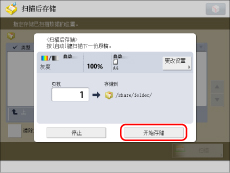
|
注释
|
|
要取消扫描,按[停止]或
 (停止)。 (停止)。 |
7.
取出原稿。
|
注释
|
|
如果要使用以下分辨率设置扫描彩色图像,必须使用“附加内存类型-A(512MB)”扩展本机的存储器容量。
200×400 dpi
400×400 dpi
600×600 dpi
一次最多可以扫描并存储999页。如果使用输稿器扫描双面原稿,最多可以存储1,000页。一旦达到可以扫描的原稿的最大数量,则会出现一条信息询问是否存储。
要检查文件是否已正确存储,按
 (状态确认/取消)→[存储]→[日志]。如果结果显示为“错误”,按[详细说明]检查错误代码。有关各错误代码的原因和解决方法的详细信息,请参阅"不带信息的错误代码列表." (状态确认/取消)→[存储]→[日志]。如果结果显示为“错误”,按[详细说明]检查错误代码。有关各错误代码的原因和解决方法的详细信息,请参阅"不带信息的错误代码列表." |